오늘은 파워포인트 2002에서 텍스트 자동 맞춤 설정을 해제하는 방법에 대해서 알아 보도록 하겠습니다.
[참고] 파워포인트 2002 에서는 텍스트
슬라이드에 다음과 같이 내용을 입력해 보면 개체 틀에 자동으로 맞춰져서 글자 크기가 조정되는 것을
확인할 수 있습니다.
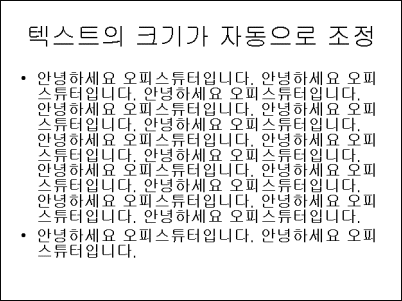
텍스트 자동 맞춤 설정을 해제하려면 다음과 같이
설정하시면 됩니다.
<1> 도구 메뉴의 자동 고침 옵션을 선택합니다.
<2> 입력할 때 자동 서식
탭을 클릭합니다.
<3> 본문 텍스트에 대해 자동 고침을
해제하려면 개체 틀에 본문 텍스트 자동 맞춤 확인란을 취소하고, 확인 단추를 클릭합니다.
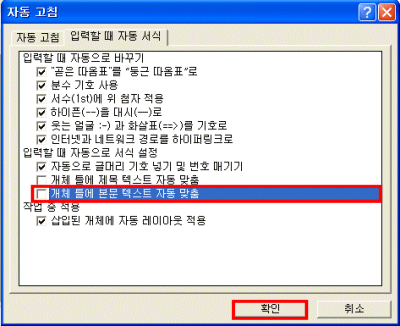
<4> 아래 그림과
같이 개체 틀에 텍스트가 자동 맞춤 설정이 되지 않는 것을 확인할 수 있습니다.
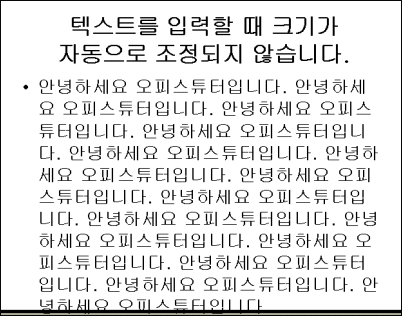
|